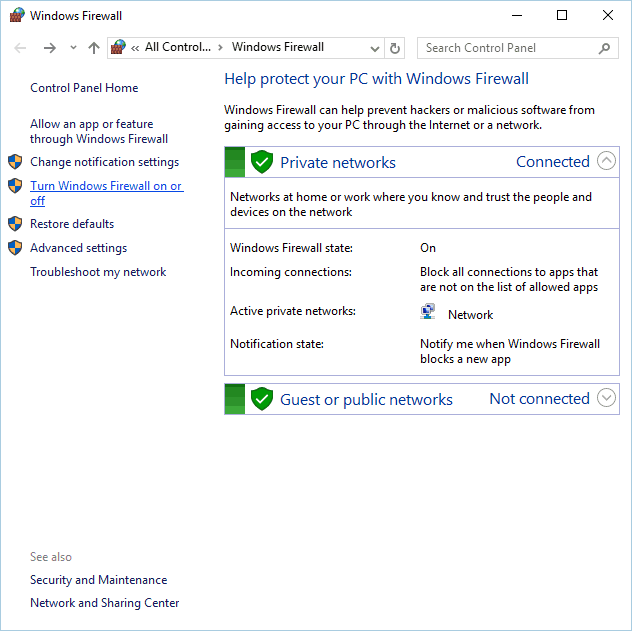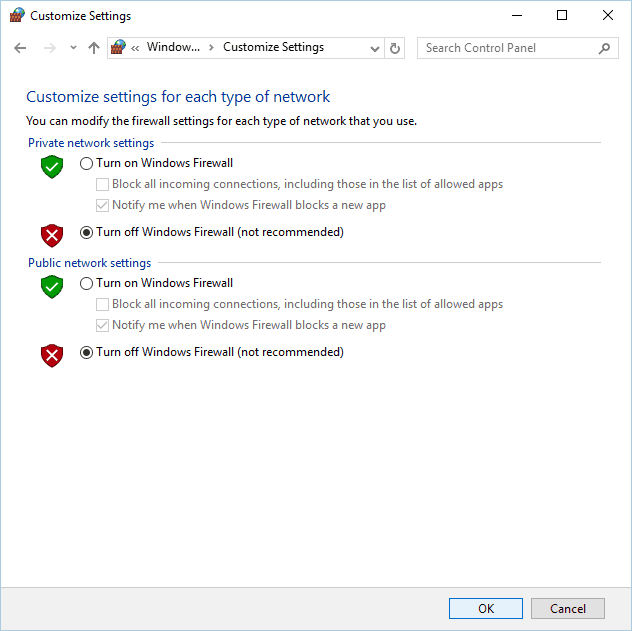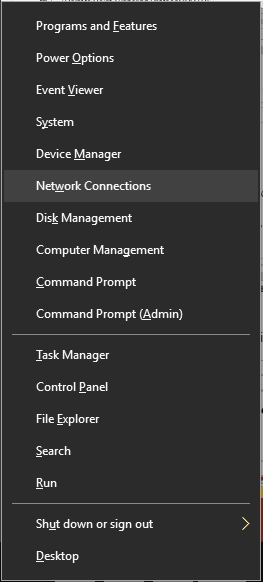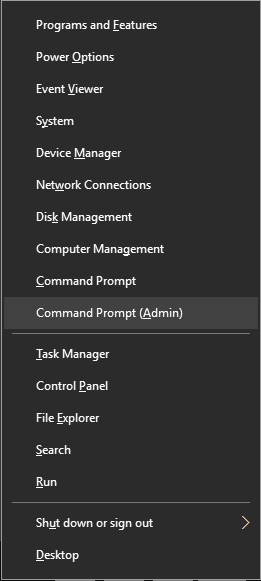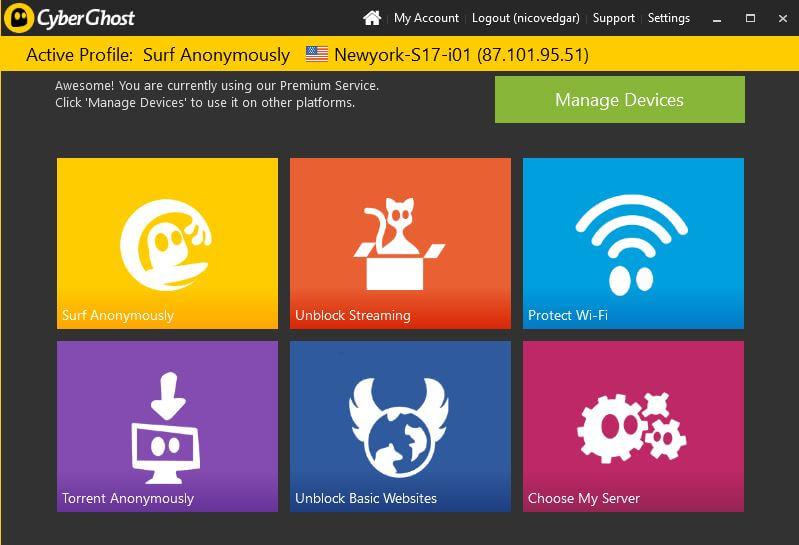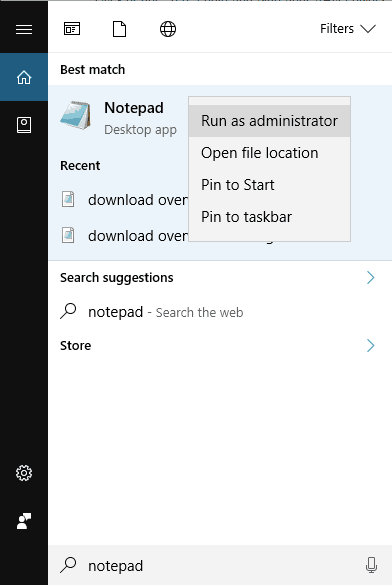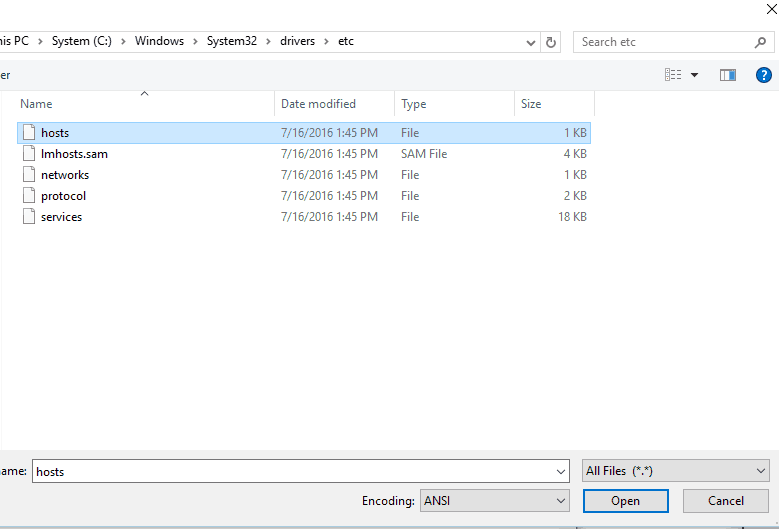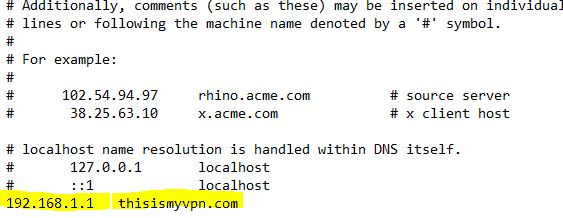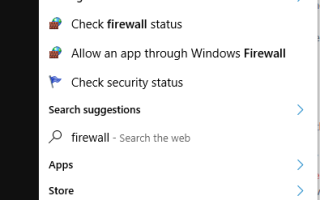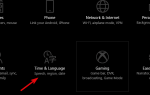VPN jest jednym z najlepszych sposobów ochrony Twojej prywatności w Internecie, ale czasami mogą się z tym wiązać problemy. Użytkownicy systemu Windows 10 zgłosili błąd połączenia z komunikatem o błędzie 800, który uniemożliwia połączenie z siecią VPN. Jeśli masz ten sam problem, dzisiaj pokażemy Ci, jak go naprawić.
Jak naprawić błąd „Połączenie nie powiodło się z błędem 800” w systemie Windows 10?
Poprawka — „Połączenie nieudane z błędem 800”
Rozwiązanie 1 — Sprawdź swój adres IP VPN, nazwę użytkownika i hasło
Połączenie nieudane z błędem 800 może pojawić się komunikat, jeśli konfiguracja VPN jest nieprawidłowa. Może się to zdarzyć, jeśli Twój adres IP VPN, nazwa użytkownika lub hasło są nieprawidłowe. Jeśli chcesz sprawdzić konfigurację VPN, możesz to zrobić, wykonując następujące kroki:
- naciśnij Klawisz Windows + I aby otworzyć aplikację Ustawienia.
- Po otwarciu aplikacji Ustawienia przejdź do Sieć Internet Sekcja. Teraz wybierz VPN z menu po lewej stronie.
- W sekcji VPN wybierz połączenie VPN i kliknij Zaawansowane opcje przycisk.
- Powinieneś teraz zobaczyć podstawowe informacje dotyczące sieci VPN. Kliknij Edytować przycisk.
- Wprowadź żądane zmiany i sprawdź, czy sieć VPN jest odpowiednio skonfigurowana.
Ważne jest, aby wspomnieć, że twój adres VPN nie może zawierać http: // lub / w nazwie, więc pamiętaj, aby go usunąć. Na przykład zmień http://yourvpnaddress.com na twojavpnaddress.com. Po wprowadzeniu niezbędnych zmian spróbuj ponownie połączyć się z połączeniem VPN.
Rozwiązanie 2 — Sprawdź ustawienia routera i zapory
Jeśli otrzymujesz komunikat Błąd połączenia z komunikatem o błędzie 800, zalecamy sprawdzenie ustawień routera i zapory. Według użytkowników należy zezwolić, aby PPTP i / lub VPN przechodziły przez port TCP 1723. Ponadto protokół GRE 47 musi być otwarty dla połączenia PPTP VPN. Po dokonaniu tych zmian sprawdź, czy problem został rozwiązany.
Niektórzy użytkownicy sugerują również tymczasowe wyłączenie zapory i sprawdzenie, czy to rozwiąże problem. Jeśli problem zostanie rozwiązany po wyłączeniu zapory, oznacza to, że wystąpił problem z konfiguracją zapory.
Aby wyłączyć Zaporę systemu Windows, wykonaj następujące czynności:
- naciśnij Klawisz Windows + S. i wejdź do zapory ogniowej. Wybierać zapora systemu Windows z listy.
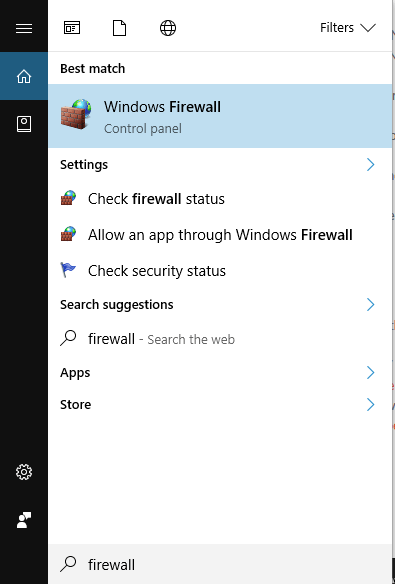
- W menu po lewej wybierz Włącz lub wyłącz Zaporę systemu Windows.

- Wybierz Wyłączyć Zapora systemu Windows (niezalecane) zarówno w sekcji Ustawienia sieci prywatnej, jak i Ustawienia sieci publicznej. Kliknij dobrze aby zapisać zmiany.

Musimy wspomnieć, że nigdy nie powinieneś wyłączać zapory sieciowej, ponieważ naraża to Twój komputer i sieć. Jeśli przyczyną tego problemu jest zapora sieciowa, włącz ją ponownie i sprawdź jej konfigurację. Warto wspomnieć, że inne oprogramowanie zabezpieczające innych firm może również powodować problemy z połączeniem VPN, dlatego warto tymczasowo wyłączyć program antywirusowy i sprawdzić, czy to rozwiązuje problem.
Zalecamy również sprawdzenie, czy router lub zapora sieciowa obsługuje połączenia VPN. Niektóre urządzenia nie działają z połączeniami VPN, więc aby korzystać z VPN, musisz zainstalować aktualizację oprogramowania układowego. Ponadto sprawdź, czy router obsługuje funkcję PPTP Pass-Through.
Rozwiązanie 3 — Zmień typ VPN
Według użytkowników połączenie nie powiodło się z komunikatem o błędzie 800 może pojawić się z powodu ustawień zabezpieczeń VPN. Aby rozwiązać ten problem, musisz zlokalizować połączenie VPN i zmienić jego typ zabezpieczeń. Jest to dość proste i możesz to zrobić, wykonując następujące kroki:
- naciśnij Klawisz Windows + X aby otworzyć menu Win + X i wybrać Połączenia sieciowe.

- Po otwarciu okna Połączenia sieciowe kliknij prawym przyciskiem myszy swoje połączenie VPN i wybierz Nieruchomości z menu.
- Po otwarciu okna Właściwości przejdź do Bezpieczeństwo patka. Ustaw Rodzaj VPN do Point to Point Tunneling Protocol (PPTP).
- Po wprowadzeniu zmian kliknij dobrze aby je uratować.
Rozwiązanie 4 — Sprawdź połączenie między klientem a serwerem VPN
Połączenie nieudane z komunikatem o błędzie 800 może pojawić się, jeśli występują problemy z połączeniem między klientem a serwerem. Aby sprawdzić, czy występują problemy z siecią, możesz wysłać polecenie ping do serwera i poczekać na odpowiedź.
Aby wysłać polecenie ping do serwera, wykonaj następujące czynności:
- naciśnij Klawisz Windows + X i wybierz Wiersz polecenia (administrator).

- Po otwarciu wiersza polecenia musisz wpisać polecenie ping, a następnie adres, który chcesz pingować. Na przykład, ping myvpnaddress.com. Teraz naciśnij Wchodzić. Powinieneś zobaczyć, ile czasu zajmuje odpowiedź serwera. Pamiętaj, że niektóre zapory blokują to polecenie, więc nawet jeśli nie widzisz odpowiedzi z serwera, nie musi to oznaczać, że nie działa.
Ponadto możesz także poczekać kilka minut i spróbować połączyć się ponownie. Jeśli problem nadal występuje, możesz spróbować użyć innego klienta, na przykład innego komputera, aby połączyć się z serwerem. Jeśli nie możesz połączyć się z serwerem z innego komputera, oznacza to, że masz problemy z konfiguracją sieci lub problemy z serwerem VPN.
Rozwiązanie 5 — Sprawdź ograniczenia serwera VPN
Niektóre serwery VPN mają ograniczenia, jeśli chodzi o liczbę podłączonych klientów. Jeśli podłączona jest maksymalna liczba klientów, nie będziesz w stanie się połączyć i pojawi się komunikat Połączenie nieudane z komunikatem o błędzie 800. Jest to rzadki problem, ale jeśli jesteś administratorem serwera, możesz sprawdzić ograniczenia serwera i w razie potrzeby je zmienić.
Rozwiązanie 6 — Uruchom ponownie komputer i router
Czasami, aby naprawić połączenie nie powiodło się z komunikatem o błędzie 800, wystarczy ponownie uruchomić komputer i router. Najpierw spróbuj ponownie uruchomić komputer. Jeśli to nie pomoże, musisz zrestartować router.
Aby to zrobić, naciśnij przycisk zasilania na routerze, aby go wyłączyć. Poczekaj 30 sekund i ponownie naciśnij przycisk zasilania, aby go włączyć. Po ponownym uruchomieniu routera sprawdź, czy problem został rozwiązany. Jeśli problem nadal występuje, być może trzeba zaktualizować oprogramowanie routera. Jest to zaawansowana procedura, dlatego przed wykonaniem tej czynności zalecamy dokładne sprawdzenie instrukcji obsługi routera.
Rozwiązanie 7 — Odtwórz ponownie połączenie VPN lub użyj narzędzia VPN
Według użytkowników połączenie nie powiodło się z komunikatem o błędzie 800 może pojawić się z powodu problemów z połączeniem VPN. Aby rozwiązać te problemy, niektórzy użytkownicy sugerują odtworzenie połączenia. Jest to dość proste i możesz to zrobić, wykonując następujące kroki:
- naciśnij Klawisz Windows + I aby otworzyć aplikację Ustawienia.
- Po otwarciu aplikacji Ustawienia przejdź do Sieć Internet Sekcja. Teraz wybierz VPN z menu po lewej stronie.
- Znajdź swoje połączenie VPN w sekcji VPN. Wybierz połączenie i kliknij Usunąć przycisk.
- Teraz kliknij Dodaj połączenie VPN i wprowadź niezbędne informacje, aby skonfigurować nowe połączenie VPN.
Po utworzeniu nowego połączenia VPN spróbuj się z nim połączyć i sprawdź, czy problem został rozwiązany.

Jeśli to rozwiązanie nie rozwiąże problemu, spróbuj użyć narzędzia VPN. Zdecydowanie zalecamy Ci CyberGhost. To niesamowite narzędzie VPN, które nie tylko ustanowi czyste, szybkie i bezpieczne połączenie VPN, ale także ochroni połączenie Wi-Fi i ukryje prawdziwe IP.
Umożliwi to również dostęp do różnych zasobów internetowych, które są niedostępne w niektórych lokalizacjach geograficznych, odblokowanie popularnych stron internetowych z transmisją strumieniową, korzystanie z ponad 3000 serwerów w celu zachowania anonimowości Twojej tożsamości. Możesz go teraz pobrać z oficjalnej strony, klikając poniższy link.
- Pobierz teraz CyberGhost VPN (obecnie 73% zniżki)
Rozwiązanie 8 — Sprawdź, czy na serwerze działa usługa Routing i dostęp zdalny
Jeśli otrzymujesz komunikat „Połączenie nie powiodło się z komunikatem o błędzie 800”, przyczyną może być to, że usługa Routing i dostęp zdalny nie działa na serwerze. Czasami ta funkcja może się wyłączyć i spowodować pojawienie się wielu innych błędów. Jeśli masz ten problem, włącz Routing i dostęp zdalny na serwerze. Po włączeniu tej funkcji sprawdź, czy problem został rozwiązany.
Rozwiązanie 9 — Dodaj adres VPN do pliku hosts
Według użytkowników połączenie nie powiodło się z komunikatem o błędzie 800, jeśli próbujesz uzyskać dostęp do serwera VPN przy użyciu jego adresu IP. Aby rozwiązać ten problem, musisz użyć zwykłego adresu zamiast adresu IP. Aby to zrobić, musisz dodać adres IP VPN do pliku hosts w Windows 10. Jest to stosunkowo proste i możesz to zrobić, wykonując następujące kroki:
- naciśnij Klawisz Windows + S. i wejdź do notatnika. Znajdź Notatnik na liście wyników kliknij ją prawym przyciskiem myszy i wybierz Uruchom jako administrator.

- Po uruchomieniu Notatnika kliknij Plik> Otwórz.
- Nawigować do C: WindowsSystem32driversetc teczka. W prawym dolnym rogu zmień Dokumenty tekstowe na Wszystkie pliki. Teraz kliknij dwukrotnie zastępy niebieskie plik, aby go otworzyć.

- Po otwarciu plików hostów dodaj 192.168.1.1 thisismyvpn.com na dnie. Pamiętaj, że użyliśmy tego jako przykładu, więc musisz dodać rzeczywisty adres IP swojego serwera VPN wraz z adresem, którego chcesz użyć.

- Zapisz zmiany.
- Teraz spróbuj połączyć się z siecią VPN za pomocą thisismyvpn.com lub inny adres podany w Krok 4.
Rozwiązanie 10 — Skontaktuj się z usługodawcą internetowym
Niewielu użytkowników zgłosiło, że ten problem może wystąpić z powodu problemów z dostawcą usług internetowych. Jeśli podejrzewasz, że problem dotyczy twojego dostawcy usług internetowych, spróbuj użyć innego modemu. Według użytkowników niektórzy dostawcy usług internetowych blokują protokół GRE zdalnie, co spowoduje pojawienie się błędu połączenia z komunikatem o błędzie 800. Aby rozwiązać problem, musisz skontaktować się z usługodawcą internetowym i poprosić go o odblokowanie protokołu GRE.
Połączenie nieudane z komunikatem o błędzie 800 może powodować wiele problemów, jeśli korzystasz z VPN, ale mam nadzieję, że udało Ci się rozwiązać problem za pomocą jednego z naszych rozwiązań.
- naciśnij Klawisz Windows + S. i wejdź do notatnika. Znajdź Notatnik na liście wyników kliknij ją prawym przyciskiem myszy i wybierz Uruchom jako administrator.
- naciśnij Klawisz Windows + X i wybierz Wiersz polecenia (administrator).
- naciśnij Klawisz Windows + S. i wejdź do zapory ogniowej. Wybierać zapora systemu Windows z listy.